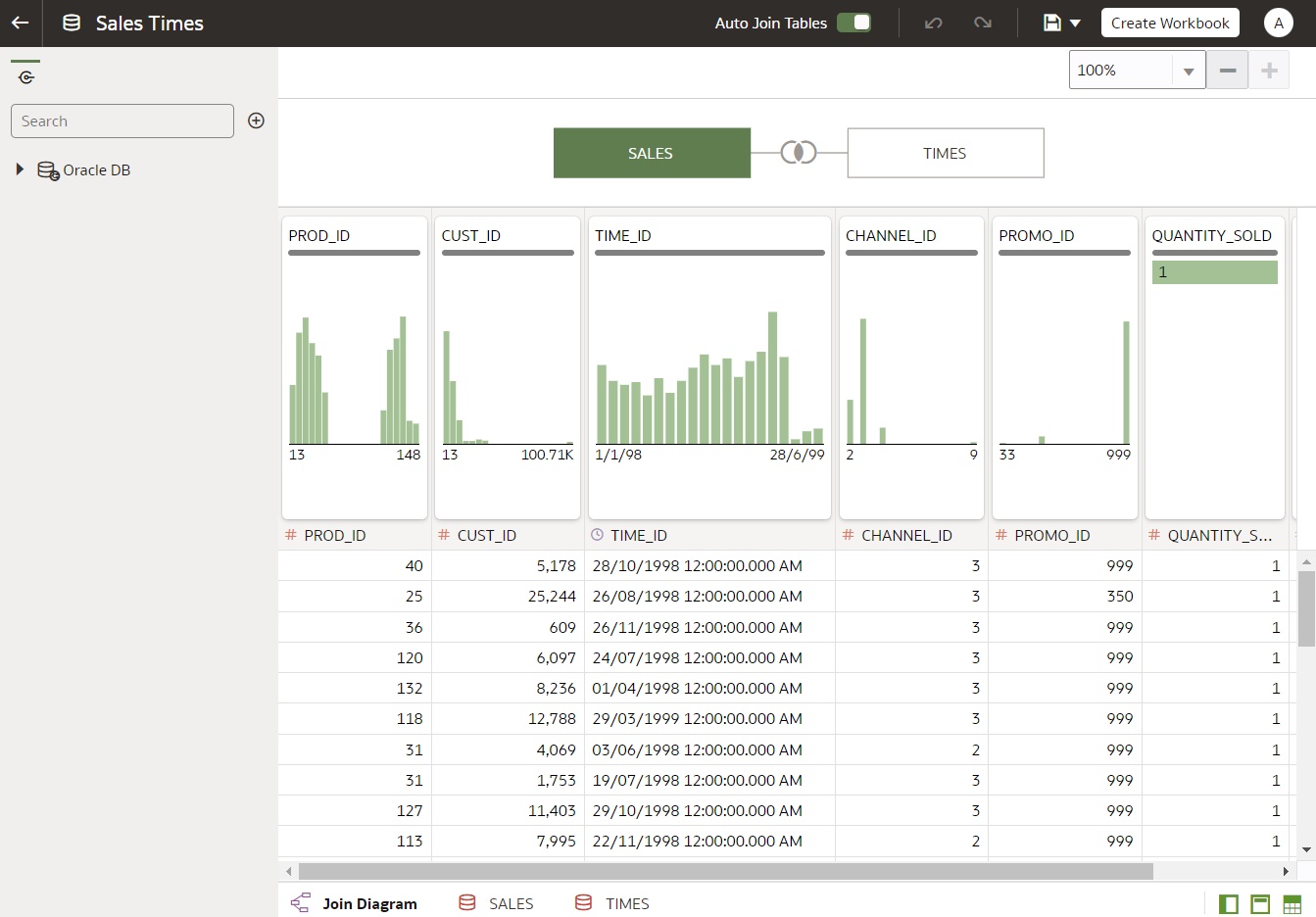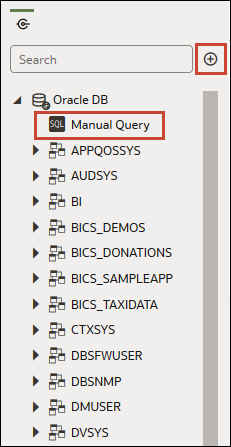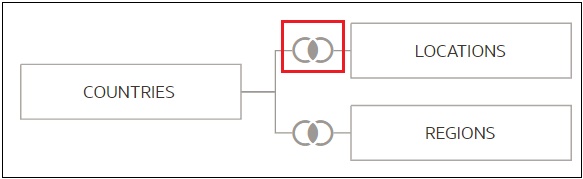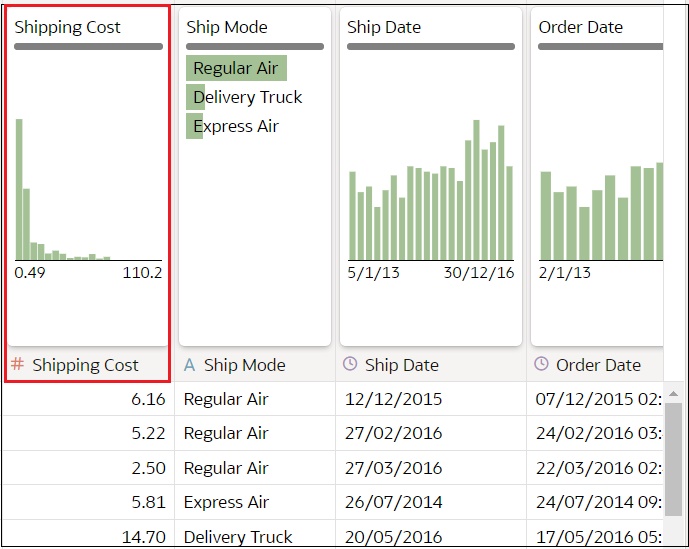O editoru datových sad
Editor datové sady slouží k vytváření nebo úpravám datové sady, která zahrnuje tabulky, spojení a obohacená data.
Když vytvoříte datovou sadu z místní cílové oblasti nebo připojení, které podporuje datové sady s více tabulkami, Oracle Analytics zobrazí editor datové sady. Prostudujte si téma Zdroje dat dostupné k použití v datových sadách.
Datové sady s více tabulkami nelze vytvářet z připojení služby Oracle EPM Cloud, systému Oracle Essbase nebo nástroje Google Analytics. Pro připojení, která nepodporují datové sady s více tabulkami, použijte editor transformací.
Zde jsou vysvětleny jednotlivé funkce editoru datových sad a operace, které s nimi můžete provádět:
-
Podokno Připojení
V tomto podokně na panelu Data se zobrazují schémata a tabulky připojení datového zdroje a odeslané soubory. Chcete-li přidat tabulku nebo soubor z podokna Připojení do schématu spojení, přetáhněte tabulku nebo soubor ze seznamu do schématu nebo na něj dvakrát klikněte. Můžete přidat více než jednu tabulku nebo jeden soubor.
Kliknutím na položku Přidat otevřete dialogové okno Přidat připojení nebo Přidat soubor, v němž můžete vybrat nebo vytvořit další připojení či vybrat soubor k přidání do datové sady.
Pomocí položky Vyhledat najděte schéma, tabulku nebo soubor zobrazený v podokně Připojení.
Chcete-li napsat příkaz SQL pro vytvoření tabulky, přetáhněte položku Ruční dotaz na schéma. Poté přejděte na schéma a dvojím kliknutím na tabulku Ruční dotaz zpřístupněte editor SQL.Poznámka:
Ruční dotaz použijte, když připojení JDBC neposkytuje seznam schémat a tabulek.
- Datový diagram
Datový diagram zobrazuje datové soubory v sešitě.

.png'' -
Schéma spojení
Schéma spojení zobrazuje tabulky a spojení v datové sadě. Umístění tabulek ve schématu změníte jejich přetažením.
Když vyberete tabulku, zobrazí se v oblasti Náhled dat ukázka dat tabulky. Pokud dvakrát kliknete na tabulku, zobrazí se editor transformací, ve kterém můžete transformovat nebo obohacovat data tabulky.Spojovací odkazy a ikony ve schématu označují vztahy mezi tabulkami. Kliknutím na spojení zobrazíte editor Spojení, který vám umožní provést konfiguraci.
-
Náhled dat
V oblasti náhledu dat se zobrazuje ukázka dat pro tabulku vybranou v sekci Schéma spojení. V oblasti náhledu dat můžete kliknutím na atribut typu sloupce provést změnu typu. Můžete například změnit nastavení sloupce CALENDAR_YEAR z ukazatele na atribut.
Pro každý sloupec se zobrazí dlaždice přehledů kvality, která umožňuje zobrazit rozložení dat jako piktogram a posoudit kvalitu dat na reprezentativním vzorku. Viz Co jsou přehledy kvality?
-
Karty stránek tabulek datové sady
V editoru datových sad se zobrazí karta pro každou tabulku v datové sadě. Kliknutím na kartu tabulky přejděte do editoru transformací, ve kterém můžete data tabulky transformovat nebo obohatit. Karty se také zobrazují ve spodní části editoru transformací. Použijte je k přechodu do jiných tabulek nebo zpět do sekce Schéma spojení.
Přetažením karet můžete také změnit pořadí tabulek, abyste snadno našli tabulky a sloupce, které ve vizualizacích používáte nejčastěji.
-
Přepínací tlačítka editoru datových sad
Tato tlačítka určují, které části editoru datových sad jsou zobrazeny.
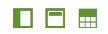
Toto tlačítko skryje nebo zobrazí panel Data:

Toto tlačítko skryje nebo zobrazí dlaždice kvality:

Toto tlačítko skryje nebo zobrazí oblast náhledu dat: